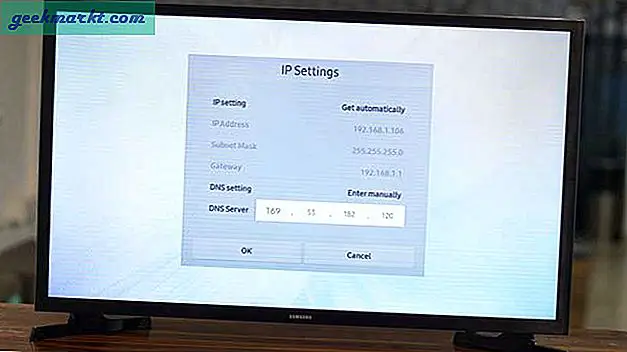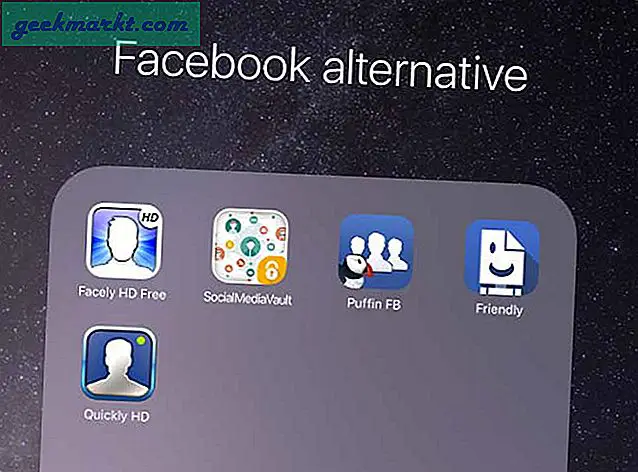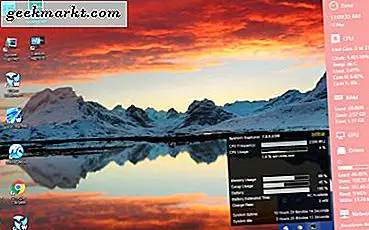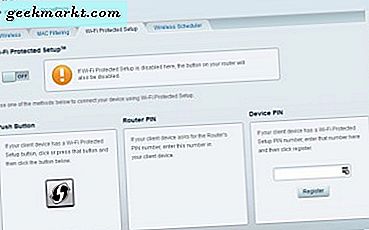Yıllar içinde Google, Chrome Tarayıcıya birçok güvenlik özelliği ekledi. HTTPS Üzerinden DNS, kullanıcıları şifre ihlalleri konusunda uyarmak, vb. Ancak yine de mükemmel olmaktan uzaktır ve üçüncü taraf izleme çerezlerini engellemek, her sayfada HTTPS'yi zorlamak gibi daha fazla güvenlik özelliğine ihtiyaç duyar. Her neyse, bunları manuel olarak yapabilir ve güvenliği kendimiz geliştirebiliriz .
Google Chrome Tarayıcı Nasıl Güvenli Hale Getirilir
Temel ve yerleşik seçeneklerle başlayalım
1. Güvenlik Kontrolü
En son Chrome 84 güncellemesinde Google, dört temel özelliği içeren Güvenlik Kontrolü adlı bir seçenek ekledi. Tarayıcınızın güncel olduğundan emin olur, şifre ihlallerini size hatırlatır, gelişmiş korumayı etkinleştirmenizi ister ve kullandığınız uzantılarla ilgilenir.
Tek yapmanız gereken Chrome Ayarları> Güvenlik kontrolünü açmak ve “şimdi kontrol et” düğmesine tıklamaktır, yukarıda belirtilen noktaların durumunu kontrol edecek ve size gösterecektir. Yapılması gereken herhangi bir değişiklik varsa, Chrome size bunları hemen orada değiştirme seçeneği sunar. Dört seçeneğin hepsinin yanında onay işareti varsa, gitmekte fayda var. Chrome testi ara sıra ve ardından otomatik olarak çalıştırmaz, bu nedenle uzantılarınızı, güncellemelerinizi ve şifrelerinizi kontrol etmek için bunu manuel olarak yapmanız gerekir.

Chrome'da şifre ihlallerini size bildirecek özellikler olsa da yerleşik bir Şifre yöneticisi kullanmanızı önermiyoruz.
2. Yerleşik Parola yöneticisini kullanmayın
Her hizmet için farklı parolalar tutmanız önerilir, bu nedenle bir parola yöneticisi, karmaşık parolaları tek bir ana parola altında tutmak için çok yararlıdır. Ancak Chrome'daki yerleşik Parola Yöneticisi, parolayı düz metin olarak kaydeder. Yapabileceğiniz iki şey, verilerinizi Senkronizasyon parolası ile şifrelemek veya aşağıdaki gibi üçüncü taraf hizmetleri kullanmaktır. Son Geçiş, Dashlane, vb. Seçtiğiniz.
3. Site İzinleri
Birçok sitenin düzgün çalışması için kamera, konum, mikrofon vb. İzinlere ihtiyacı vardır. Ancak izin verdikten sonra bu siteler onlara sonsuza kadar erişebilir. Android ve iOS'ta, uygulamalara bir defaya mahsus izin verme seçeneğimiz vardır ve bu oturumdan sonra izinler otomatik olarak tekrar engellenir. Her neyse, web'de bu tür seçeneklerimiz yok, bu yüzden manuel olarak ayarlar> Gizlilik ve Güvenlik> seçeneğine gidip her bir izne ve hangi sitelerin eriştiğine bakmamız gerekiyor. Artık herhangi bir hizmetin herhangi bir izne erişmesini istemiyorsanız, yanlarındaki çöp kutusu simgesine tıklayarak bunları engelleyebilirsiniz.

4. Üçüncü taraf çerezlerini engelleyin
Site İzinlerinin aynı menüsünde, içerik adı verilen başka bir seçeneği kontrol edebilirsiniz. Burada, belirli sitelerin çalışması için flash, ses, javascript vb. İçerikleri engelleyebilirsiniz. Ancak bunların arasında, web sitelerinin sizi izlemesine izin verdikleri için çerezler en önemlisidir. Bazen web sitelerinin arızalanmasına neden olabilecek tüm çerezleri engelleyebilir veya sadece üçüncü taraf çerezlerini engelleyebilirsiniz. Bunun anlamı, bir dahaki sefere Twitter'a gittiğinizde, twitter dışında başka hiçbir web sitesi tarayıcınıza çerez yerleştiremez ve sizi takip edemez.
Üçüncü taraf çerezlerini Ayarlar> Gizlilik ve Güvenlik bölümüne giderek ve içerik altındaki çerezlere ve site verilerine tıklayarak engelleyebilirsiniz. Artık üçüncü taraf çerezlerini engellemeyi seçebilirsiniz. Bununla birlikte, Chrome tarayıcısını kapattığınızda çerezleri otomatik olarak silmek için "Chrome'dan çıktığınızda çerezleri ve site verilerini temizle" seçeneğini etkinleştirdiğinizden emin olun.

5. Arka planda çalışan Uygulamaları engelleyin
Chrome, varsayılan olarak, tarayıcı kapalıyken bile uygulamaların arka planda çalışmasına izin verir. Bu, dosya indirirken veya bildirim sağlayan veya sohbeti devam ettiren belirli bir web sitesini kullanırken kullanışlı olur. Ancak neyse ki, iş akışınız üzerinde fazla bir etkisi olmadan uygulamaların arka planda çalışmasını tamamen durdurabilirsiniz. Chrome Ayarları> Gelişmiş'e giderek bu özelliği kapatabilir ve sistem sekmesinin altındaki "Google Chrome kapalıyken arka plan uygulamalarını çalıştırmaya devam et" seçeneğini kapatabilirsiniz.

Google hesaplarımız, e-postalardan kişisel fotoğraflara kadar hakkımızda pek çok bilgiye sahiptir. Bu nedenle, Google uygulamalarını kullanıyorsanız, Google hesabının şifresini korumak için bir adım ileri gitmek bir zorunluluktur. Şifre Uyarısı, Google şifresini başka herhangi bir oturum açma sayfasında kullandığınızda sizi bilgilendiren bir Google uzantısıdır. Güvenliğinizi korumak için Google'ın şifresini hemen değiştirmenizi önerir.

7. İki Faktörlü Kimlik Doğrulama
İki faktörlü kimlik doğrulama, yalnızca oturum açmak için parolanızı değil, aynı zamanda güvenilir cihazınızdan doğrulama gerektirdiği bir sistemdir. Bir bildirim istemi veya SMS olabilir veya ayrı bir fiziksel güvenlik anahtarı bile kullanabilirsiniz. Bu, şifrenizle bile hiç kimsenin Google hesabına ve dolayısıyla Chrome tarayıcınıza giriş yapamamasını sağlar.
İki Faktörlü Kimlik Doğrulamayı etkinleştirmek için, bu bağlantıya tıklayın ve Başlayın'a tıklayın. Şimdi iki faktörlü kimlik doğrulamayı ayarlamak için ekrandaki talimatları izleyin. Her neyse, Google ile birlikte kullandığınız tüm hizmetler için iki faktörlü kimlik doğrulama önemlidir. Bunları kendi web sitelerinde etkinleştirebilirsiniz.

Telefonunuzu kaybederseniz veya bozulursa, Google hesabınıza giriş yapmak zor hatta imkansız olabilir. Bu yüzden emin ol bunun için gerekli önlemleri almadan önce.
8. Güven Ağı
WOT Web of Trust, bu sitelerin gerçekleştirdiği eylemlere bağlı olarak siteleri derecelendiren kişilerden oluşan bir topluluktur. WOT uzantısını ekleyebilir ve sitelerin derecelendirmelerini doğrudan bir daire sembolü ile gösterilen google aramasında kontrol edebilirsiniz. Yeşil daire, girmek için güvenli bir sitedir, turuncu ve kırmızı daireler ise sırasıyla şüpheli ve güvenli olmayan işaretlerdir. Diğer kişilerin tam puanlarını ve yorumlarını bulmak için bu çevreleri de tıklayabilirsiniz. Bu, daha açmadan önce bile güvenli olmayan herhangi bir siteye girmenizi engelleyecektir.

9. Hesabınızı Chrome'da kilitleyin
Yalnızca web sitelerinden değil, hesabınızı diğer kullanıcıların kişisel bilgilerinize veya göz atma geçmişinize erişmesine karşı da korumak isteyebilirsiniz. Bunu LockPW uzantısını yükleyerek yapabilirsiniz. Tek yapmanız gereken, uzantıyı yüklemek ve ona bir şifre belirlemektir. Varsayılan ayar seçenekleri mükemmeldir, ancak isterseniz kendi değişikliklerinizi yapabilir ve kaydet seçeneğine tıklayabilirsiniz. Artık LockPW'yi test etmek için tarayıcıyı tamamen kapatabilir ve yeniden açabilirsiniz. Tek sorun, bazen göz atmanın ortasındaki açılır pencereleri aniden kilitler ve düzeltmenin bir yolu yoktur. Ancak oturum açarken her seferinde tutarlı bir şekilde kilitlenmesini ister ki bu en önemlisidir.

10. Gizli mod yerine Misafir Modunu kullanın
Chrome tarayıcılarınızın gizli modu, gizli modu kapattığınızda göz atma geçmişinizi, çerezlerinizi ve formlara ve oturum açma sayfalarına girdiğiniz bilgileri siler. Ancak yine de yer işaretlerinize, oturum açmak için şifrelerinize ve hatta uzantılarınıza erişebilirsiniz. Web siteleri ve ISS sizi yine de izleyebilir ve birkaç web sitesi kim olduğunuzu bulmak için tanımlama bilgilerini kullanır. Gizli mod, bir şekilde hesabınızla ilişkilidir ve tamamen anonim değilsiniz.
Tamamen gizli bir şey arıyorsanız, Misafir modu, hiçbir veriyle senkronize olmadığı ve gizli modda olduğu gibi çerezlerinizi ve geçmişinizi sildiği için daha iyidir.
Sarma
Bunların yanı sıra, sayfaya yüklenecek komut dosyalarını tamamen kaldırarak tüm izleyicileri ve reklamları engelleyen uBlock Origin'i de tercih edebilirsiniz. Her neyse, tarama sırasında size daha iyi güvenlik sağlamak için eklenen ipuçlarının çoğunu izlemenizi tavsiye ederim.